تغيير اندازه لايهها
براي طراحي يك كارت پستال قصد داريد ۴ لايه اول را بصورت كوچكتر بر روي پسزمينه قرار دهيد تبديل كردن تصاوير پيكسلي در فتوشاپ باعث از بين رفتن فرم تصوير اصلي ميشود در صورتي كه اين لايهها را كوچكتر نماييد برخي از پيكسلها حذف ميشود اگر مجددا بخواهيد آنها را بزرگتر نماييد امكان بازگشت پيكسلهاي حذف شده وجود ندارد خوشبختانه ميتوان لايهها را به نوعي از لايه به نام Smart object تبديل كرد در اين صورت همه جزئيات مربوط به تصوير اصلي Capture شده و يك كپي از آن در Document فتوشاپ Embed ميشود در اين صورت ميتوانيد بدون نگراني مقياس آن را تغيير دهيد زيرا در آينده ميتوانيد به تصوير اصلي دسترسي داشتهباشيد البته توجه داشتهباشيد كه نميتوانيد سايز آن را از اندازه اصلي بزرگتر نماييد راحتترين روش تبديل لايهها به Smart object راست كليك بر روي آن و انتخاب گزينه Convert to smart object ميباشد.
 اين كار را براي همه ۴لايه اول بصورت جداگانه انجام دهيد در صورتي كه هر ۴لايه را انتخاب نموده و اين عمل را انجام دهيد هر ۴لايه تنها به يك Smart object تبديل ميشود به همين دليل هريك از آنها را بطور مستقل تبديل ميكنيم حال از منوي View گزينه Show و سپس Guides را برگزينيد.
اين كار را براي همه ۴لايه اول بصورت جداگانه انجام دهيد در صورتي كه هر ۴لايه را انتخاب نموده و اين عمل را انجام دهيد هر ۴لايه تنها به يك Smart object تبديل ميشود به همين دليل هريك از آنها را بطور مستقل تبديل ميكنيم حال از منوي View گزينه Show و سپس Guides را برگزينيد.
 به اين ترتيب خطوط راهنما فعال ميشود.
به اين ترتيب خطوط راهنما فعال ميشود.
 براي فعال كردن خطكش نيز ميتوانيد كليدهاي میانبر Ctrl+R را بفشاريد
براي فعال كردن خطكش نيز ميتوانيد كليدهاي میانبر Ctrl+R را بفشاريد
 با فشردن مجدد كليدهاي Ctrl+R خطكش غيرفعال ميشود و تنها خطوط راهنما فعال ميشود حال ميخواهيم لايه LILI را تغيير داده يا مقياس آن را كوچك نماييم بطوريكي به اندازه يكي از مربعهاي موجود در خطوط راهنما شود. پس از انتخاب لايه براي فعال كردن حالت Free transform كليدهاي میانبر Ctrl+T را بفشاريد دو خط قطري در تصوير بصورت ضربدري ايجاد ميشود.
با فشردن مجدد كليدهاي Ctrl+R خطكش غيرفعال ميشود و تنها خطوط راهنما فعال ميشود حال ميخواهيم لايه LILI را تغيير داده يا مقياس آن را كوچك نماييم بطوريكي به اندازه يكي از مربعهاي موجود در خطوط راهنما شود. پس از انتخاب لايه براي فعال كردن حالت Free transform كليدهاي میانبر Ctrl+T را بفشاريد دو خط قطري در تصوير بصورت ضربدري ايجاد ميشود.
 ميتوانيد روي تصوير كليك نموده و آن را براساس خطوط راهنما جابهجا كنيد سپس براي تغيير سايز تصوير ضمن فشرده نگهداشتن كليد Shift سايز آن را تغيير دهيد.
ميتوانيد روي تصوير كليك نموده و آن را براساس خطوط راهنما جابهجا كنيد سپس براي تغيير سايز تصوير ضمن فشرده نگهداشتن كليد Shift سايز آن را تغيير دهيد.
 با فشردن كليد Enter تغيير مورد نظر اعمال ميشود اين عمل را براي لايه بعدي نيز انجام دهيد.
با فشردن كليد Enter تغيير مورد نظر اعمال ميشود اين عمل را براي لايه بعدي نيز انجام دهيد.
 ابتدا كليد Ctrl را فشرده و روي تصوير كليك كنيد تا انتخاب شود سپس آن را به مربع كناري انتقال دهيد با فشردن كليدهاي Ctrl+T حالت Free transform را فعال نماييد حال سايز تصوير را تغيير داده و به اندازه مورد نظر درآوريد در انتها كليد Enter را بفشاريد.
ابتدا كليد Ctrl را فشرده و روي تصوير كليك كنيد تا انتخاب شود سپس آن را به مربع كناري انتقال دهيد با فشردن كليدهاي Ctrl+T حالت Free transform را فعال نماييد حال سايز تصوير را تغيير داده و به اندازه مورد نظر درآوريد در انتها كليد Enter را بفشاريد.
 اين كار را براي لايه Tolips نيز انجام دهيد در صورتي كه تصوير بصورتي قرار گرفت كه گوشههاي پاييني آن مشخص نبود ميتوانيد از دستور Feel to screen استفاده نماييد بدين منظور بايد كليدهاي میانبر Ctrl+O را بفشاريد اين كار باعث كوچك شدن فضاي نمايش ميشود به نحوي كه بتوانيد كل تصوير را مشاهده نماييد.
اين كار را براي لايه Tolips نيز انجام دهيد در صورتي كه تصوير بصورتي قرار گرفت كه گوشههاي پاييني آن مشخص نبود ميتوانيد از دستور Feel to screen استفاده نماييد بدين منظور بايد كليدهاي میانبر Ctrl+O را بفشاريد اين كار باعث كوچك شدن فضاي نمايش ميشود به نحوي كه بتوانيد كل تصوير را مشاهده نماييد.
 حال كليد Shift را فشرده و تصوير را كوچكتر كنيد در نهايت كليد Enter را بفشاريد تصوير آخر را نيز به حالت مورد نظر در آوريد .اكنون براي حذف خطوط راهنما از منوي View گزينه Show و سپس Guides را برگزينيد.
حال كليد Shift را فشرده و تصوير را كوچكتر كنيد در نهايت كليد Enter را بفشاريد تصوير آخر را نيز به حالت مورد نظر در آوريد .اكنون براي حذف خطوط راهنما از منوي View گزينه Show و سپس Guides را برگزينيد.
 اكنون ميتوانيد تصاوير را به راحتي حركت داده و سازماندهي نماييد.
اكنون ميتوانيد تصاوير را به راحتي حركت داده و سازماندهي نماييد.
 براي انجام راحتتر كار ويژگي Auto select را فعال نماييد.
براي انجام راحتتر كار ويژگي Auto select را فعال نماييد.
 به اين ترتيب با كليك بر روي هر تصوير ميتوانيد مكان آن را تعيين نماييد.
به اين ترتيب با كليك بر روي هر تصوير ميتوانيد مكان آن را تعيين نماييد.
 همچنين ميتوانيد Auto select را غيرفعال نموده و سپس با فشردن كليد Ctrl و كليك بر روي آن مانند حالت Auto select تصاوير را تنظيم نماييد ميتوانيد چند لايه در يك زمان نيز تغيير داد در پنل Layer روي لايه ليلي كليك كنيد سپس كليد Shift را فشرده نگهداشته و روي چهارمين لايه كليك نماييد به اين ترتيب هر۴لايه انتخاب ميشوند.
همچنين ميتوانيد Auto select را غيرفعال نموده و سپس با فشردن كليد Ctrl و كليك بر روي آن مانند حالت Auto select تصاوير را تنظيم نماييد ميتوانيد چند لايه در يك زمان نيز تغيير داد در پنل Layer روي لايه ليلي كليك كنيد سپس كليد Shift را فشرده نگهداشته و روي چهارمين لايه كليك نماييد به اين ترتيب هر۴لايه انتخاب ميشوند.
 با كليك بر روي قسمت خالي پنل ميتوانيد لايههاي انتخاب شده را از حالت انتخابي خارج نماييد .
با كليك بر روي قسمت خالي پنل ميتوانيد لايههاي انتخاب شده را از حالت انتخابي خارج نماييد .
 مجددا لايهها را انتخاب نماييد در صورتي كه كليد Shift را فشرده نگهداشته و روي ساير لايههاي تصوير كليك نماييد به مجموع لايههاي انتخاب شده افزوده ميشوند.
مجددا لايهها را انتخاب نماييد در صورتي كه كليد Shift را فشرده نگهداشته و روي ساير لايههاي تصوير كليك نماييد به مجموع لايههاي انتخاب شده افزوده ميشوند.
 در پنل Layers نيز ميتوانيد اين لايهها را در حالت انتخابي مشاهده نماييد با كليك مجدد از حالت انتخاب خارج ميشوند در صورت فشردن كليدهاي میانبر Ctrl+T براي فعال سازي حالت Free transform يك كادر اطراف لايههاي انتخاب شده ايجاد ميشود به اين ترتيب ميتوانيد چندين لايه بطور يكجا تغيير دهيد.
در پنل Layers نيز ميتوانيد اين لايهها را در حالت انتخابي مشاهده نماييد با كليك مجدد از حالت انتخاب خارج ميشوند در صورت فشردن كليدهاي میانبر Ctrl+T براي فعال سازي حالت Free transform يك كادر اطراف لايههاي انتخاب شده ايجاد ميشود به اين ترتيب ميتوانيد چندين لايه بطور يكجا تغيير دهيد.
 براي تغيير سايز هر۴تصوير كليد Shift را فشرده و يكي از گوشههاي كادر را به سمت داخل درگ كنيد مشاهده ميكنيد كه هر ۴ لايه بطور همزمان تغيير اندازه ميدهند.
براي تغيير سايز هر۴تصوير كليد Shift را فشرده و يكي از گوشههاي كادر را به سمت داخل درگ كنيد مشاهده ميكنيد كه هر ۴ لايه بطور همزمان تغيير اندازه ميدهند.
 براي خارج شدن از اين حالت كليد Esc را فشار دهيد.
براي خارج شدن از اين حالت كليد Esc را فشار دهيد.
دست اندرکاران: آتنا میرزایی، فائزه نیکپور، فرهاد رمضانی

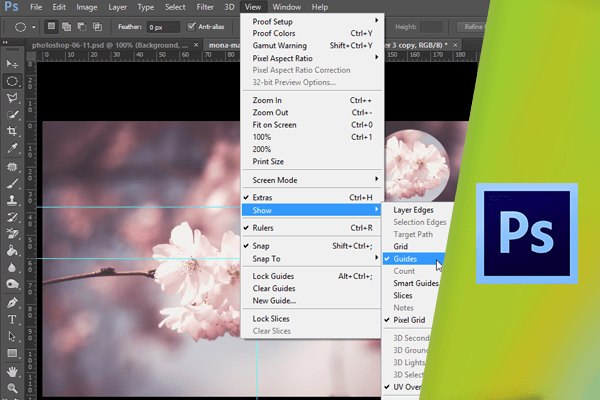
3 comments
سلام، چطور میشه Image Size را برای لایه ها آورد؟
معمولاً استفاده از Image Size باعث تغییر سایز و رزولشن بک گراند میشه، گزینه های خوبی هم مثل سایز تصویر در مانیتور و سایز تصویر در چاپ دارد. حالا چطوری میشه این گزینه را برای تک تک تصویر ها و یا لایه ها اجرا کرد؟
آیا گزینه ی دیگری برای این کار وجود دارد؟
سلام
ممنون
خیلی خیلی برای من مبتدی خوب بود.
عالی بود مرسی